Alcatel ONETOUCH 806D, ONETOUCH 806 User Manual [ru]

1 2
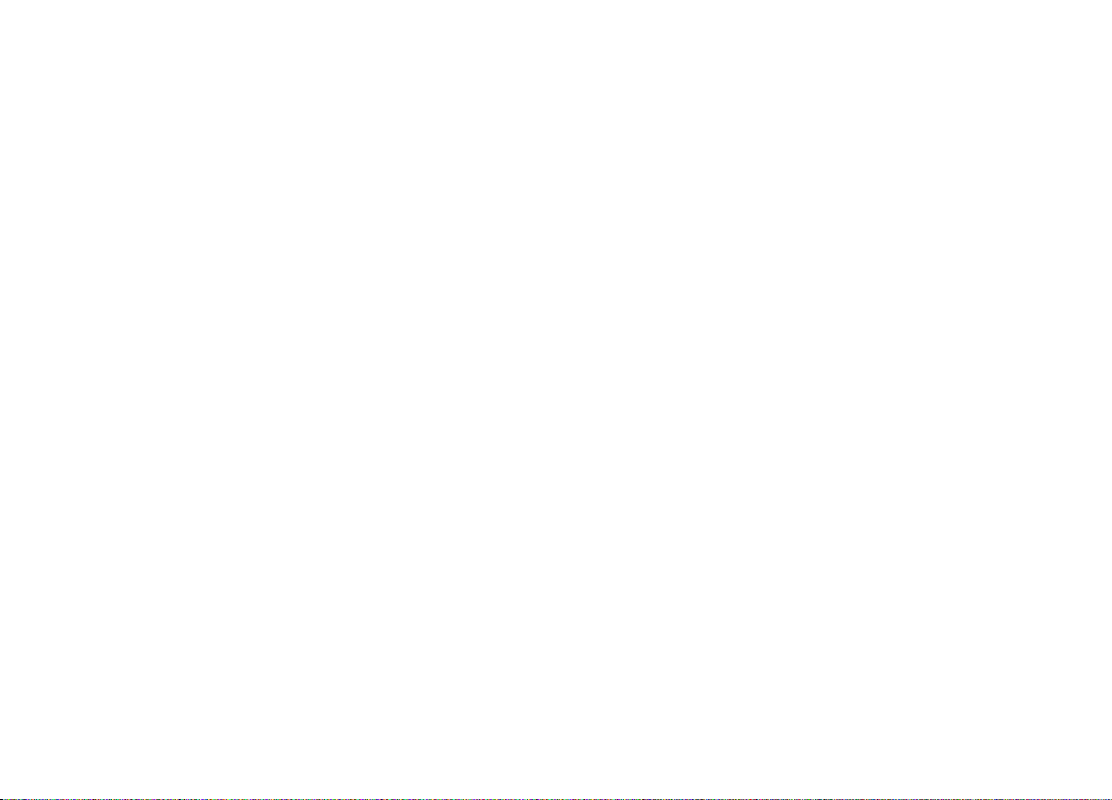
Примечание.:
Данное руководство пользователя является общим для моделей OT-806/OT-806D/OT-807/
OT-807D.
Информация о двух SIM-картах относится к моделям OT-806D/OT-807D.
Введение ................................................
Компания TCT Mobile Limited благодарит вас за покупку данного мобильного телефона.
Рабочий стол
Удобный интерфейс•
Быстрый доступ к любым приложениям•
Мультимедийные приложения
Музыкальный плеер и радио•
Видео и потоковая передача•
Веб-камера•
Камера 2.0 мегапикселя – прекрасный помощник для обмена мгновенными сообщениями
на ПК.
Bluetooth
Bluetooth 2.0 с поддержкой профилей A2DP позволяет по достоинству оценить удобство
громкой связи.
Социальные сети
Доступ к популярным веб-сайтам (таким как Bebo, Friendster, hi5, Myspace, и т.д.) позволяет
оставаться на связи с друзьями в любом месте и в любое время.
Wi-Fi
Доступ к Интернету в любом месте (в зоне действия сети Wi-Fi).
Две SIM-карты в режиме готовности
С двумя SIM-картами в телефоне пользователь сам выбирает одну или две SIM-карты
использовать одновременно.
1 2
Содержание
Меры безопасности и использование .................................................... 6
Общая информация ............................................................................. 11
Перед началом работы1 ........................................................................ 13
Настройка1.1 .............................................................................................................13
Включение телефона1.2 ...........................................................................................15
Выключение телефона1.3 .........................................................................................16
Использование сенсорного экрана1.4 .....................................................................16
Ваш мобильный телефон2 .................................................................... 17
Значки строки состояния2.1
Список статусов2.2 ....................................................................................................23
Рабочий стол2.3 ......................................................................................................... 23
Панель инструментов2.4 ..........................................................................................24
Осуществление вызова3 ....................................................................... 25
Осуществление вызова3.1 .......................................................................................25
Голосовая почта3.2 ...................................................................................................26
Принятие вызова3.3 .................................................................................................26
Во время разговора3.4 ............................................................................................27
Конференц-связь3.5 ................................................................................................28
Переключение линий3.6 ......................................................................................... 29
Настройка меню4 .................................................................................. 30
Сообщения5 ........................................................................................... 31
Доступ5.1 ...................................................................................................................31
Режим чата Вкл (Выкл)5.2 ........................................................................................31
Создание сообщения5.3 ............................................................................................ 32
Поиск5.4 .....................................................................................................................32
Предупреждения5.5 ................................................................................................. 33
Доступные опции5.6 .................................................................................................33
Email6 .................................................................................................... 36
Доступ6.1 ...................................................................................................................36
Настройка учетной записи электронной почты6.2 .................................................36
Создать Email6.3 ........................................................................................................37
.................................................................................... 20
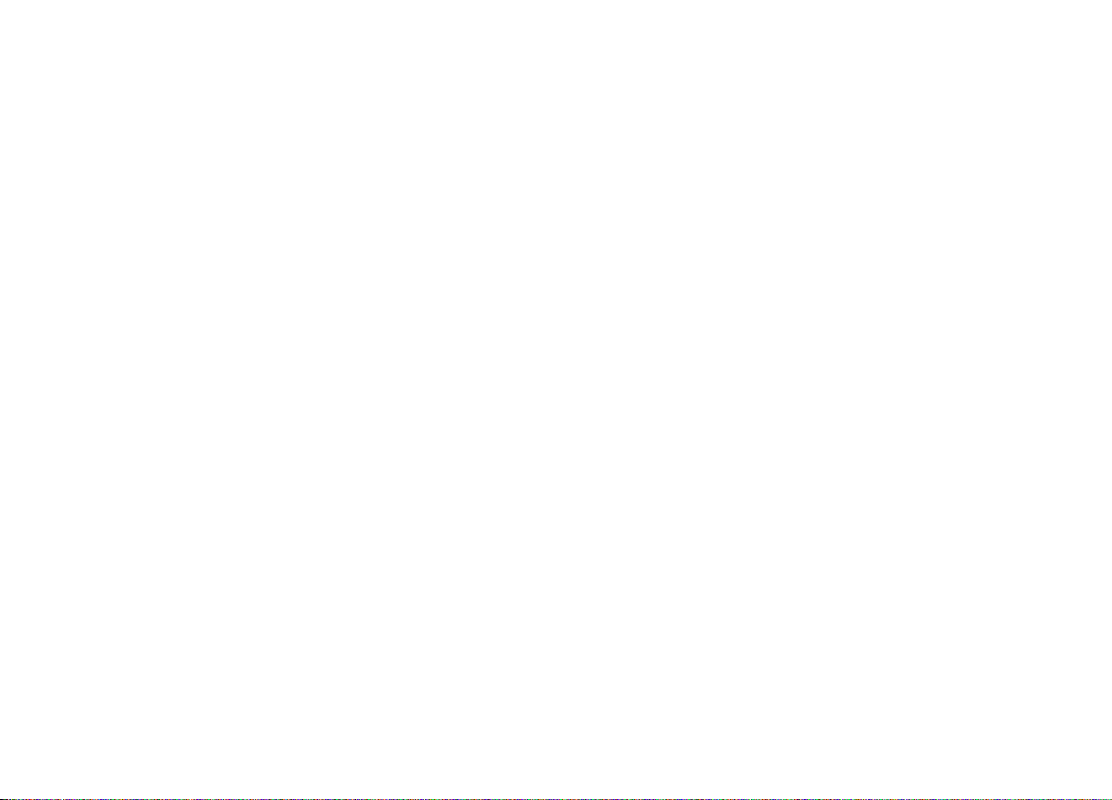
Входящие6.4 ..............................................................................................................37
Исходящие6.5 ............................................................................................................37
Отправленные6.6 ......................................................................................................37
Черновики6.7 ............................................................................................................37
Доступные варианты6.8 ...........................................................................................38
Palringo7
............................................................................................... 39
Доступ7.1 ...................................................................................................................39
Открытие учетной записи Palringo в интерактивном режиме7.2 ..........................39
Войти/выйти7.3 .........................................................................................................39
Добавить7.4 ...............................................................................................................40
Чат7.5 .........................................................................................................................40
Контакты7.6 ............................................................................................................... 40
Группы7.7 ...................................................................................................................40
Контакты8 ............................................................................................. 41
Просмотр контактов8.1 .............................................................................................41
Добавление контакта8.2 ........................................................................................... 42
Доступные варианты8.3 ...........................................................................................43
Вызовы9 ................................................................................................44
Список вызовов9.1 ....................................................................................................44
Мои номера9.2 ..........................................................................................................44
Счетчики9.3
..............................................................................................................45
Настройки вызовов9.4
............................................................................................. 45
Мультимедийные приложения10 ............................................................ 48
Музыкальный Плеер10.1 ............................................................................................48
Изображение10.2 ........................................................................................................51
Видео10.3 ....................................................................................................................52
Радио10.4 .....................................................................................................................52
Интернет 11 ............................................................................................. 54
Мои друзья11.1 ........................................................................................................... 54
Opera11.2 .....................................................................................................................54
WAP11.3 .......................................................................................................................54
Новости11.4 ................................................................................................................. 56
Погода11.5 ................................................................................................................... 57
F11.6 acebook ................................................................................................................58
mTweet 11.7 .................................................................................................................58
Развлечения12 ........................................................................................59
Секундомер12.1 ..........................................................................................................59
Ebook12.2 .....................................................................................................................59
Java12.3 ........................................................................................................................60
Камера13 ................................................................................................62
Доступ13.1 ...................................................................................................................62
Фото13.2 .......................................................................................................................62
Видео13.3 ....................................................................................................................63
Профили14 .............................................................................................. 65
Обычный14.1 ...............................................................................................................65
Встреча14.2 .................................................................................................................66
На улице14.3 ................................................................................................................66
В помещении14.4 ........................................................................................................ 66
Без звука14.5 ...............................................................................................................66
Режим "Самолет"14.6 ................................................................................................. 66
Файлы15 ..................................................................................................67
Аудио15.1 .....................................................................................................................67
Изображения15.2 ........................................................................................................68
Видео15.3 ....................................................................................................................68
Ebook15.4 .....................................................................................................................68
Мои работы15.5 ..........................................................................................................68
Другие15.6 ...................................................................................................................68
Телефон15.7 .................................................................................................................68
Карта памяти15.8 ........................................................................................................ 69
Управление изображениями, аудио-, видео- и другими файлами15.9 ..................70
Форматы и совместимость15.10
................................................................................71
Состояние памяти15.11 ................................................................................................71
Bluetooth™16
........................................................................................... 72
Wi-Fi17 ..................................................................................................... 74
Прочее18 ................................................................................................. 75
Календарь(Органайзер)18.1 ....................................................................................... 75
Калькулятор18.2 .......................................................................................................... 76
Заметки18.3 .................................................................................................................76
Список дел18.4 ............................................................................................................77
Часы18.5 ......................................................................................................................77
3 4
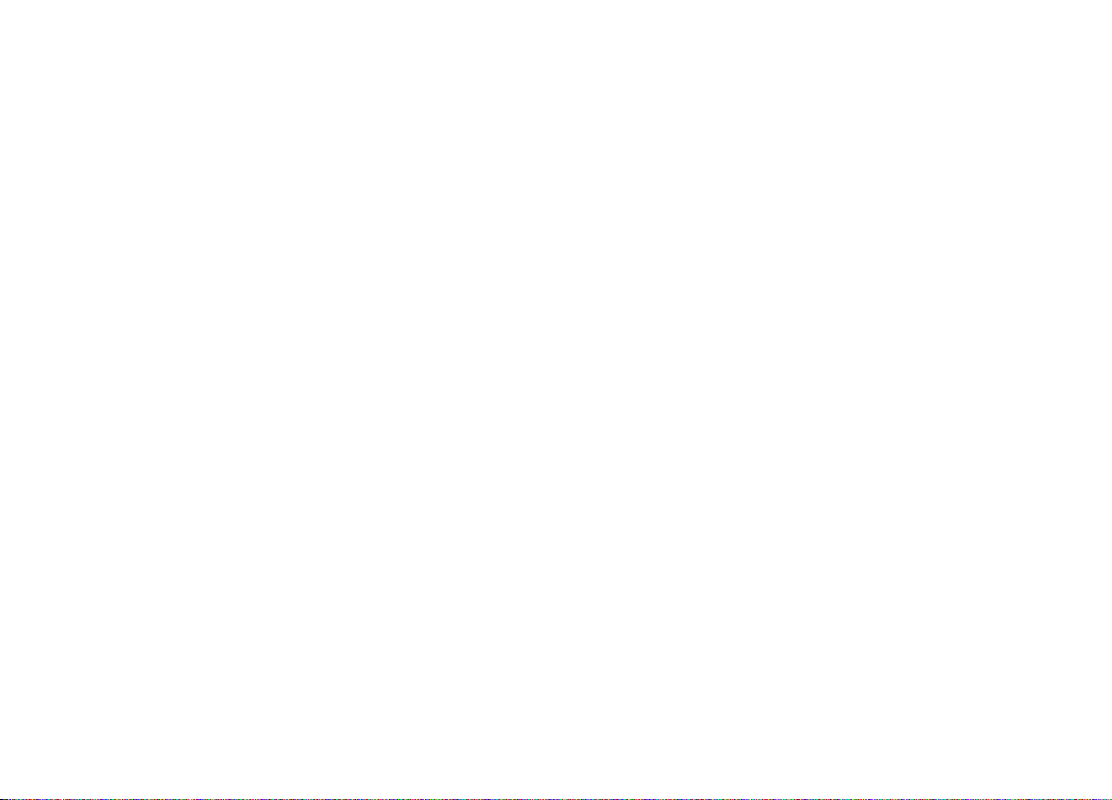
Конвертер18.6 .............................................................................................................78
Настройки19 ............................................................................................ 79
Настройки телефона 19.1 ............................................................................................79
Настройки вызова 19.2 ...............................................................................................82
Безопасность19.3 ........................................................................................................82
Сети19.4 ....................................................................................................................... 83
Параметры подключения19.5 ....................................................................................83
Переключение режимов19.6 ..................................................................................... 84
Настройки для моделей с двумя SIM-картами19.7 ..................................................84
Эффективное использование телефона20 ............................................... 85
Комплект программ для ПК20.1 ................................................................................85
Веб-камера20.2
.........................................................................................................85
Метод ввода латиницей/таблица символов21 ........................................ 86
Гарантия на телефон22 ............................................................................ 88
Аксессуары23
.......................................................................................... 90
Поиск и устранение неисправностей24 .................................................... 91
Меры безопасности и использование .....
Перед началом эксплуатации телефона внимательно прочитайте эту главу. Производитель не несет ответственности
за ущерб, причиненный в результате неправильной эксплуатации, нарушающей правила данного руководства.
МЕРЫ БЕЗОПАСНОСТИ В АВТОМОБИЛЕ:•
Проведенные исследования показали, что использование мобильного телефона в движущемся транспортном
средстве представляет реальную угрозу, даже при использовании громкой связи (с помощью специального
автомобильного набора, гарнитуры "наушник-микрофон" и т.д.), поэтому мы настоятельно рекомендуем
водителям пользоваться телефоном только во время остановок.
Находясь за рулем, не используйте свой телефон и наушники для прослушивания музыки или радио. Такое
использование наушников потенциально опасно, а в некоторых регионах даже официально запрещено.
Включенный телефон испускает электромагнитные волны, которые могут создавать помехи в работе электронных
систем автомобиля, таких как система антиблокировки тормозов (ABS) или надувные подушки безопасности
(Airbag). Во избежание проблем рекомендуется:
- не помещать телефон на приборную доску и вблизи подушек безопасности;
- выяснить у поставщика или изготовителя автомобиля, насколько надежно защищена приборная панель от
радиочастотного излучения, испускаемого мобильным телефоном.
УСЛОВИЯ ЭКСПЛУАТАЦИИ:•
Рекомендуется время от времени выключать телефон, чтобы улучшить его работу.
Всегда выключайте телефон перед посадкой в самолет.
Не включайте телефон на территории медицинских учреждений, кроме специально отведенных мест. Мобильные
телефоны, как и многие другие бытовые приборы, могут создавать помехи работе электрических и электронных
устройств, использующих радиочастоты.
Отключайте телефон, если рядом с вами находится газ или легко воспламеняющиеся жидкости. Строго соблюдайте
правила использования мобильных телефонов, вывешенные на складах ГСМ, бензозаправочных станциях,
химических заводах или в любом ином месте, где имеется риск взрыва.
Следите за тем, чтобы включенный телефон находился на расстоянии не менее чем 15 см от медицинских
приборов (кардиостимулятора, слухового аппарата, инсулинового инжектора и т.д.). При разговоре всегда
держите телефон со стороны, противоположной медицинскому прибору (если вы ими пользуетесь).
Во избежание негативных воздействий на слух сначала примите входящий звонок нажатием клавиши, и только
затем подносите телефон к уху. Кроме того, при пользовании громкой связью не подносите телефон близко к уху,
поскольку усиленный звук может повредить слух.
Не разрешайте маленьким детям пользоваться или играть телефоном и его аксессуарами без присмотра
взрослых, поскольку телефон содержит элементы, которые могут вызвать аллергическую реакцию. При замене
его корпуса рекомендуется принять необходимые меры предосторожности.
Бережно обращайтесь со своим телефоном и храните его в чистом, непыльном месте.
Защищайте телефон от воздействия неблагоприятных внешних условий (влажности, дождя, попаданий жидкости
внутрь, пыли, морского воздуха и т.п.). Производитель рекомендует эксплуатировать телефон при температуре
от -10°C до +55°C.
5 6
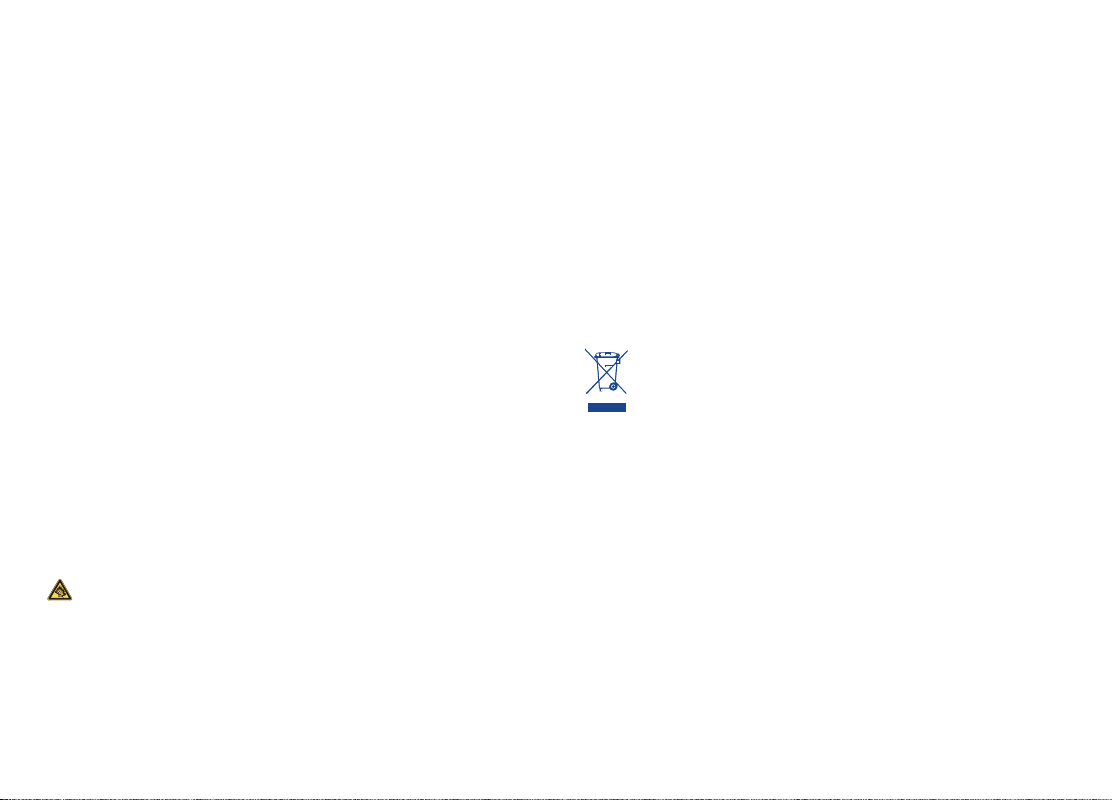
При температуре свыше +55°C изображение на экране может выглядеть смазанным. Это проблема временная
и опасности не представляет.
Вызов экстренных служб может быть недоступен в некоторых сетях. В экстренных случаях никогда не полагайтесь
только на свой телефон.
Запрещается открывать, разбирать или ремонтировать мобильный телефон своими силами.
Берегите телефон от падений или деформации.
Не наносите никаких красок на телефон.
Пользуйтесь только теми аккумуляторами, зарядными устройствами и аксессуарами, которые рекомендованы
компанией TCT Mobile Limited, а также ее филиалами, и совместимы с вашей моделью телефона (см. список
аксессуаров на стр. 90 ). TCT Mobile Limited и ее филиалы не несут ответственности за ущерб, вызванный
использованием других зарядных устройств или аккумуляторов.
Не забывайте делать резервные копии или сохранять в письменном виде все важные сведения, хранящиеся в
телефоне.
Некоторые люди под действием вспышек света, производимых электронными играми, могут быть склонны
к приступам эпилепсии или провалами в памяти. Такие приступы или провалы в памяти могут проявиться у
человека, ранее их не испытывавшего. Если вы страдаете от приступов или провалов в памяти или если в вашей
семье наблюдались такие случаи, проконсультируйтесь с врачом, прежде чем играть в видеоигры на своем
телефоне или использовать другие его функции, производящие яркие вспышки света.
Родители должны присматривать за детьми, когд а они играют в видеоигры или используют функции мобильного
телефона с яркими световыми эффектами. Если возникают следующие симптомы: конвульсии, глазные и
мышечные судороги; потеря сознания, неконтролируемые движения и потеря ориентации, необходимо
прекратить игру, отключить световые эффекты на мобильном телефоне и проконсультироваться с врачом. Чтобы
предотвратить появление подобных симптомов, примите следующие меры предосторожности.
- Не играйте в игры и не используйте яркие световые эффекты на телефоне, если вы устали и нуждаетесь в
отдыхе.
- Ежечасно делайте 15-ти минутные паузы.
- Играйте в хорошо освещенном помещении.
- Всегда держите телефон как можно дальше от глаз.
- Почувствовав тяжесть в руках и запястьях, сразу прекратите игру и не возобновляйте ее в течение нескольких
часов.
- Если тяжесть в руках, запяс тьях и предплечьях не проходит, прекратите играть и обратитесь к врачу.
При игре на мобильном телефоне иногда можно почувствовать некоторый дискомфорт в руках на уровне
запястий и плеч, в области шеи или других частях тела. Во избежание проблем с сухожилиями, запястьями и с
опорно-двигательным аппаратом в целом следуйте рекомендациям.
Продолжительное воздействие звука высокой громкости, прослушиваемого на музыкальном плеере,
может привести к нарушениям слуха.
Регулируйте громкость телефона с осторожностью. Используйте только те наушники, которые рекомендованы
компанией TCT Mobile Limited и ее филиалами.
НЕПРИКОСНОВЕННОСТЬ ЧАСТНОЙ ЖИЗНИ:•
Вы должны соблюдать законы и правила, относящиеся к фотографированию и записи звука с помощью мобильного
телефона. В соответствии с этими законами и правилами, в некоторых странах может быть строго запрещено
фотографирование людей и запись их высказываний для последующего воспроизведения и распространения. Это
считается вторжением в их частную жизнь. Владелец телефона обязан соблюдать права других людей на частную
жизнь и спрашивать разрешение на запись частных и конфиденциальных переговоров, а также фотосъемку
частных лиц. Производители, продавцы или поставщики отказываются от любой ответственности, связанной с
незаконным использованием вашего телефона.
АККУМУЛЯТОР:•
Прежде чем вынуть аккумулятор из телефона, убедитесь в том, что телефон выключен.
При работе с аккумулятором соблюдайте следующие меры предосторожности:
- не вскрывайте аккумулятор (это создает риск токсичных испарений и ожогов);
- не протыкайте и не разбирайте аккумулятор, не замыкайте его полюса;
не бросайте аккумулятор в огонь или в бытовой мусор и не подвергайте его воздействию температур свыше
+60° С.
Утилизируйте аккумулятор в соответствии с действующим в вашей стране законодательством по охране
окружающей среды. Используйте аккумулятор только по назначению. Никогда не пользуйтесь поврежденными
аккумуляторами и аккумуляторами, не рекомендованными компанией TCT Mobile Limited и/или ее филиалами.
Этот знак на вашем телефоне, аккумуляторе и различных аксессуарах обозначает, что после того, как
вы перестали ими пользоваться и хотите их выбросить, эти устройства нужно сдать в специальные
центры сбора отходов, такие как:
- городские свалки, снабженные специальными баками для сбора данных устройств;
- баки для сборки электронных отходов в пунктах продажи.
В последствие эти отходы будут переработаны, что позволит избежать выбросов вредных веществ в окружающую
среду, а также повторно использовать материалы, содержащиеся в переработанных устройствах.
В странах Европейского Союза
Эти центры сбора доступны для всех и бесплатны.
Любая аппаратура, помеченная таким знаком, должна быть сдана в центры сбора.
В странах вне Европейского Союза
Если в вашей стране существуют соответствующие центры сбора и переработки электронных отходов, аппаратура,
помеченная этим знаком, должна сдаваться в эти центры для дальнейшей переработки, а не выкидываться с
бытовым мусором.
ОСТОРОЖНО. В СЛУЧАЕ УСТАНОВКИ НЕПОДХОДЯЩЕГО АККУМУЛЯТОРА ВОЗМОЖЕН ВЗРЫВ. АККУМУЛЯТОРЫ СЛЕДУЕТ
ВЫБРАСЫВАТЬ В СООТВЕТСТВИИ С ИНСТРУКЦИЕЙ.
ЗАРЯДНЫЕ УСТРОЙСТВА•
Зарядные устройства, предназначенные для вашего телефона, работают при температуре от 0°C до 40°C.
Они полностью отвечают стандартам безопасности, установленным для информационно-технологического
и офисного оборудования. Из-за различий в электрических спецификациях, действующих в разных странах,
зарядное устройство, приобретенное в одной стране, может не работать в другой. Использовать зарядные
устройства для посторонних целей запрещается.
7 8
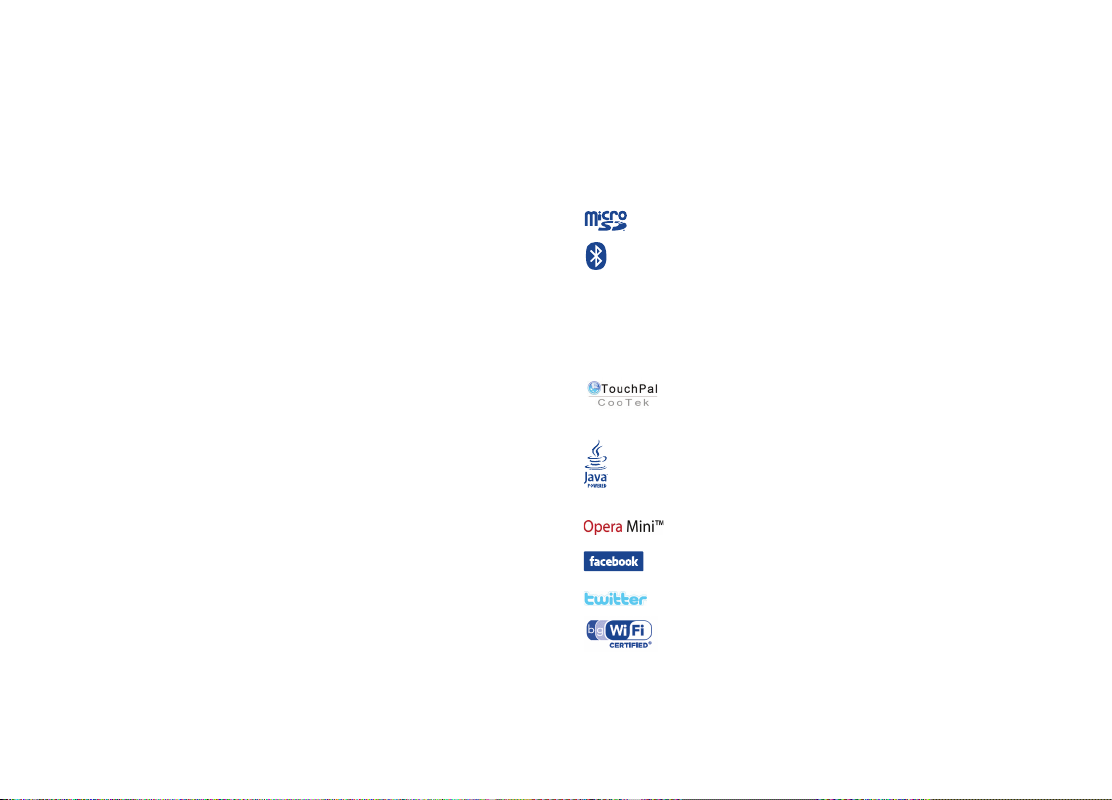
РАДИОВОЛНЫ:•
Гарантия соответствия международным стандартам (ICNIRP) и европейской директиве 1999/5/СЕ (R&TTE) является
обязательным условием для выпуска на рынок любой модели мобильного телефона. Главное требование этих
стандартов и директив состоит в защите здоровья и обеспечении безопасности потребителей и окружающих.
ВАШ МОБИЛЬНЫЙ ТЕЛЕФОН СООТВЕТСТВУЕТ МЕЖДУНАРОДНЫМ И ЕВРОПЕЙСКИМ НОРМАМ ВОЗДЕЙСТВИЯ
РАДИОВОЛН НА ОРГАНИЗМ ЧЕЛОВЕКА.
Ваш мобильный телефон обладает функциями радиоприемника и радиопередатчика. Он разработан и изготовлен
с учетом предельно допустимых норм воздействия радиочастот на человеческий организм. Это международные
(1)
и региональные нормы (рекомендация Совета Европы 1999/519/EC)
(ICNIRP)
На их основе устанавливаются предельно допустимые параметры радиочастот для всех бытовых электронных
приборов. Эти требования были разработаны группами независимых экспертов на строго научной основе. Они
включают значительный резерв безопасности, который гарантирует безопасность всех лиц, независимо от их
возраста и состояния здоровья.
Стандарт излучения для мобильных телефонов определяется с помощью единицы измерения, которая называется
"SAR" (Specific Absorption Rate - удельная поглощенная доза). Предельная величина SAR, установленная
международными организациями и Советом Европы, составляет 2 Вт/кг (с усредненным значением на каждые
10 г человеческого тела). При определении параметров SAR телефоны работают в стандартных режимах на
максимальной мощности во всех диапазонах частот.
Таким образом, доза облучения SAR определяется на самом высоком уровне мощности, хотя ее реальный
уровень, как правило, находится намного ниже максимальных значений. Несмотря на то, что телефон может
работать с различным уровнем мощности, телефон автоматически выбирает минимальный уровень мощности,
который достаточен для надежного соединения с сетью. Теоретически, чем ближе вы находитесь к антенне
базовой станции, тем меньше мощность сигнала, излучаемого мобильным телефоном.
Максимально допустимая величина SAR, протестированная на данной модели телефона при использовании
непосредственно возле уха, в соответствии с существующими стандартами составляет 0,8 Вт/кг(OT-806/OT-806D),
1,0 Вт/кг(OT-807/OT-807D) . Несмотря на то, что в различном положении у разных телефонов уровни SAR различны,
все они соответствуют международным и требованиям и требованиям Европейского Союза в отношении
воздействия радиоволн на организм человека.
По мнению экспертов Всемирной Организации Здравоохранения (ВОЗ), в настоящее время нет никаких научных
данных, подтверждающих необходимость использования специальных мер предосторожности при работе
с мобильными телефонами. Тем не менее, те, кто придерживается иного мнения, могут ограничить время
пользования телефоном за счет сокращения продолжительности звонков, а также с помощью устройств громкой
связи и других средств, позволяющих держать телефон на значительном расстоянии от головы человека (см.
официальный документ ВОЗ № 193). Дополнительную информацию о воздействии электромагнитных полей на
человеческий организм можно получить на сайте по адресу: http://www.who.int/peh-emf.
Несмотря на то, что опасное воздействие мобильных телефонов не доказано, эксперты Всемирной Организации
Здравоохранения рекомендуют соблюдать меры предосторожности при использовании вашего телефона и
выбирать уровень приема сети, указанный на дисплее телефона (от 4 до 5 полос). Беременным женщинам во
время разговора рекомендуется держать телефон подальше от живота, а подросткам - подальше от нижней
части живота.
(1)
Требования ICNIRP действуют в следующих регионах: Центральная Америка (за исключением Мексики), Южная
Америка, Северная и Южная Африка, Азиатско-тихоокеанский регион (за исключением Кореи), Австралия.
(2)
Европейская рекомендация (1999/519/EC) дейс твует в следующих регионах: страны Европы, Израиль.
(2)
.
9 10
Ваш телефон оснащен встроенной антенной. Чтобы обеспечить максимальное качество работы телефона, не
трогайте антенну и предохраняйте ее от повреждений.
Поскольку мобильные устройства обладают целым рядом функций, их можно использовать не только прижатыми
к уху. В этом случае устройство используется в соответствии с инструкциями по использованию гарнитуры
"наушник-микрофон" или кабеля данных USB. В случае использования другого аксессуара убедитесь, что он не
содержит металлических частей, а телефон находится на расстоянии не меньше 2 см от вашего тела.
ЛИЦЕНЗИОННАЯ ИНФОРМАЦИЯ •
Obigo® является зарегистрированным товарным знаком компании Obigo AB.
Логотип microSD является товарным знаком.
Товарный знак и эмблемы Bluetooth принадлежат корпорации Bluetooth SIG, и любое их
использование компанией TCT Mobile Limited и ее филиалами осуществляется в рамках
соответствующей лицензии. Другие товарные знаки и названия продуктов являются
собственностью соответствующих владельцев.
OT-806/OT-806D/OT-807/OT-807D
Bluetooth QD ID B017054
TouchPal™ и CooTek™ являются товарными знаками компании Shanghai HanXiang (CooTek)
Information Technology Co., Ltd. и/или ее филиалов.
Java™ и все производные товарные знаки и логотипы Java™ являются товарными знаками
или зарегистрированными товарными знаками компании Sun Microsystems, Inc. в США и
других странах.
является зарегистрированным товарным знаком Opera Mini.
Facebook и логотип f являются товарными знаками Facebook, Inc., используемыми по
лицензии.
Twitter и логотип T являются товарными знаками Twitter, Inc., используемыми по лицензии.
Логотип Wi-Fi Logo является знаком сертификации организации Wi-Fi Alliance.
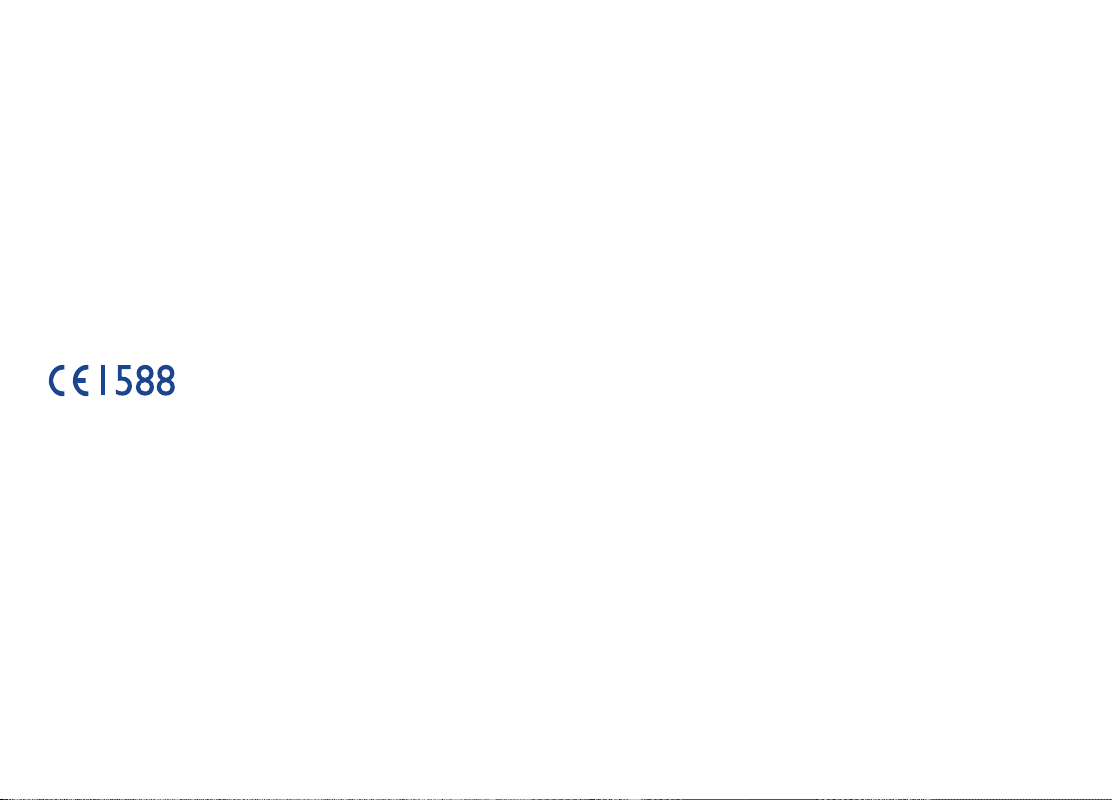
Общая информация ................................
Адрес в Интернете:• www.alcatel-mobilephones.com
Номер горячей линии:• см. брошюру "TCT Mobile Services" или информацию на нашем
сайте в Интернете.
Кроме того, на нашем сайте вы можете просмотреть раздел "Часто задаваемые вопросы".
Можно также задать любой вопрос, связавшись с нами напрямую по электронной почте.
Электронные версии этого руководства пользователя на английском и других языках, по
мере появления соответствующих переводов, можно будет загрузить с сайта по адресу:
www.alcatel-mobilephones.com
Ваш телефон является аппаратом, предназначенным для передачи и приема телефонных
вызовов. Он работает в сетях GSM с диапазонами 900 и 1800 МГц.
Данное оборудование соответствует основным требованиям и соответствующим
предписаниям директивы 1999/5/EC. С полным вариантом текста документа "Заявление о
соответствии" для вашего телефона можно ознакомиться на нашем сайте по адресу: www.
alcatel-mobilephones.com.
Защита от кражи
Ваш мобильный телефон имеет идентификационный номер IMEI (серийный номер продукта).
Этот номер указан на наклейке на упаковке и записан в память телефона. Чтобы узнать
номер IMEI вашего телефона, введите * # 0 6 # и сохраните этот номер в безопасном месте.
Он может понадобиться для сообщения в правоохранительные органы в случае кражи
телефона. Этот номер позволяет заблокировать ваш телефон, чтобы им не воспользовался
посторонний человек, даже если он вставит другую SIM-карту.
(1)
Заявление об освобождении от ответственности
Между описанием в руководстве пользователя и действительными функциями телефона
могут наблюдаться некоторые расхождения в зависимости от выпуска программного
обеспечения или от особенностей услуг вашего оператора связи.
(1)
Свяжитесь с оператором своей сотовой сети, чтобы проверить наличие этой услуги.
11 12
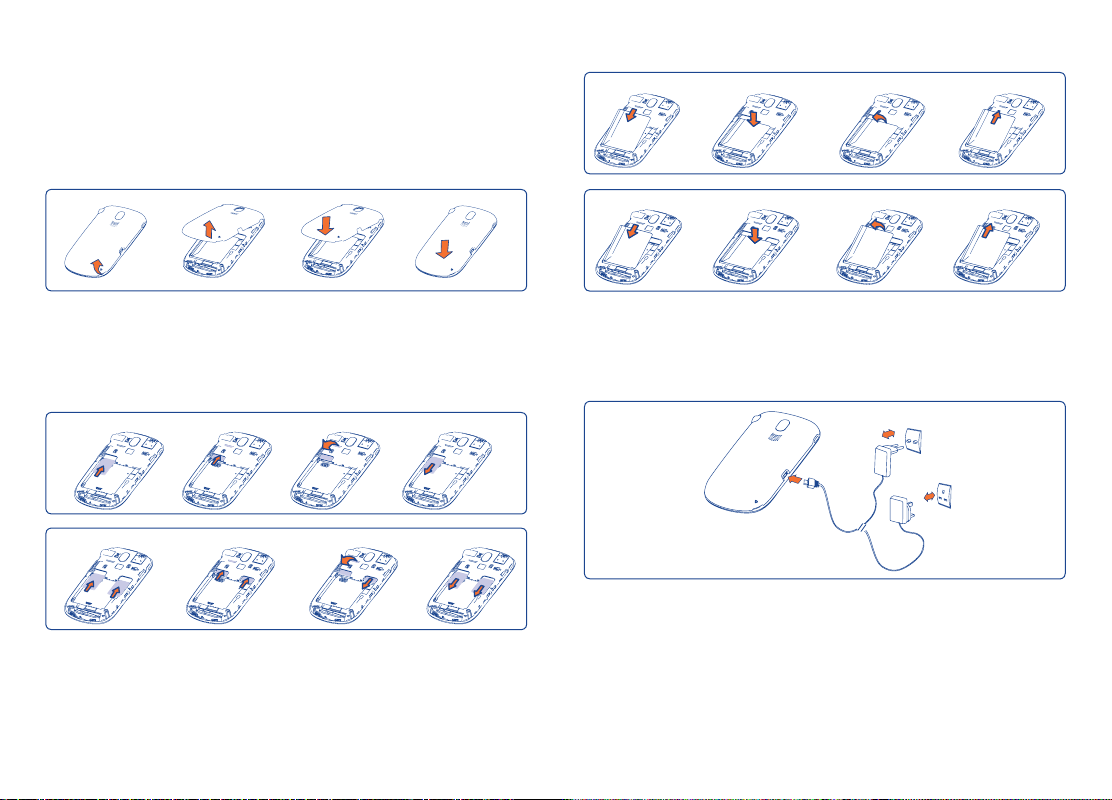
Перед началом работы
1
Настройка1.1
Снятие и установка задней панели телефона
...................
Установка и извлечение аккумулятора
Одна SIM-карта (OT-806/OT-807)
Две SIM-карты (OT-806D/OT-807D)
Установка и извлечение SIM-карты
Для осуществления телефонных вызовов в телефон необходимо установить SIM-карту.
Перед вставкой или извлечением SIM-карты следует отключить питание телефона и извлечь
аккумулятор.
Одна SIM-карта (OT-806/OT-807)
Две SIM-карты (OT-806D/OT-807D)
Поместите SIM-карту микросхемой вниз и вставьте ее в слот. Убедитесь, что карта вставлена
правильно. Чтобы извлечь карту, слегка нажмите на нее и вытащите из слота.
(1)
Убедитесь, что оператор сети предоставил вам SIM-карту на 3 В или 1,8 В. Старые SIM-карты на 5
вольт в этом телефоне не поддерживаются. Уточните этот вопрос у своего оператора.
(1)
13 14
Вставьте аккумулятор в телефон до щелчка, затем закройте крышку телефона.•
Для доступа к приложению коснитесь его названия Снимите крышку и извлеките •
аккумулятор.
Зарядка аккумулятора
Стандартное зарядное устройство
Зарядное устройство (Великобритания)
Подключите зарядное устройство
Если аккумулятор полностью разряжен, начало процесса зарядки может занять около •
20 минут.
Не следует прилагать чрезмерных усилий, подключая зарядное устройство к разъему •
телефона.
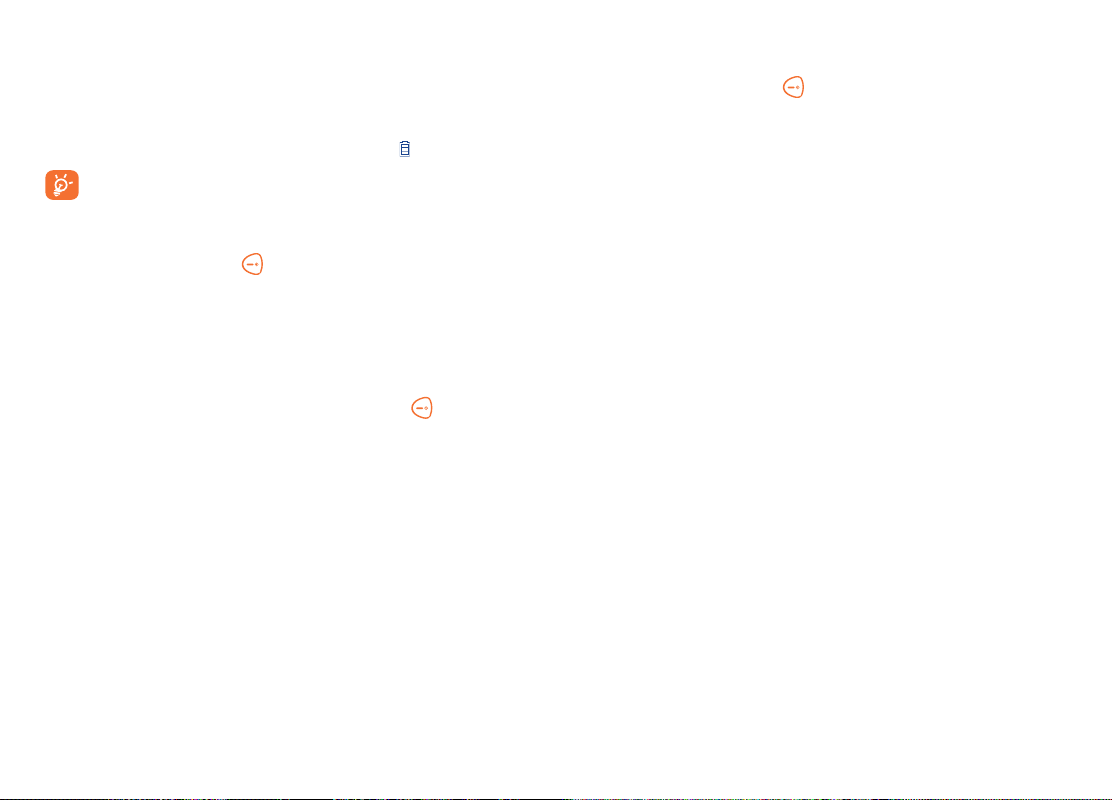
Перед подключением зарядного устройства убедитесь, что аккумулятор вставлен •
правильно.
Розетка должна находиться вблизи телефона и быть легко доступной (пользоваться •
удлинителями не рекомендуется).
Перед первым использованием телефона полностью зарядите аккумулятор (это займет •
около 3 часов). Рекомендуется полностью заряжать аккумулятор (
Когда зарядка будет завершена, отображение анимации на экране прекратится.
).
Включение телефона1.2
Нажмите и удерживайте клавишу до тех пор, пока телефон не включится. При
необходимости введите PIN-код, затем подтвердите его. Отобразится главный экран.
Если PIN-код вам не известен или вы забыли его, свяжитесь с оператором своей сети.
Никогда не оставляйте PIN-код рядом с телефоном. Если вы не используете данную
информацию, храните ее в надежном месте.
Если на экране отображаются сетевые сообщения, для их просмотра соответствующим
образом касайтесь экрана, а для возврата на главный экран нажмите
Пока телефон выполняет поиск сети, на экране отображается надпись "Поиск/SOS".
.
Выключение телефона1.3
На главном экране нажмите клавишу .
Использование сенсорного экрана1.4
Касание
Для доступа к приложению коснитесь соответствующей иконки пальцем.
Прокрутка
Чтобы выполнить прокрутку приложений, изображений, веб-страниц, проводите пальцем
по экрану вверх или вниз.
15 16
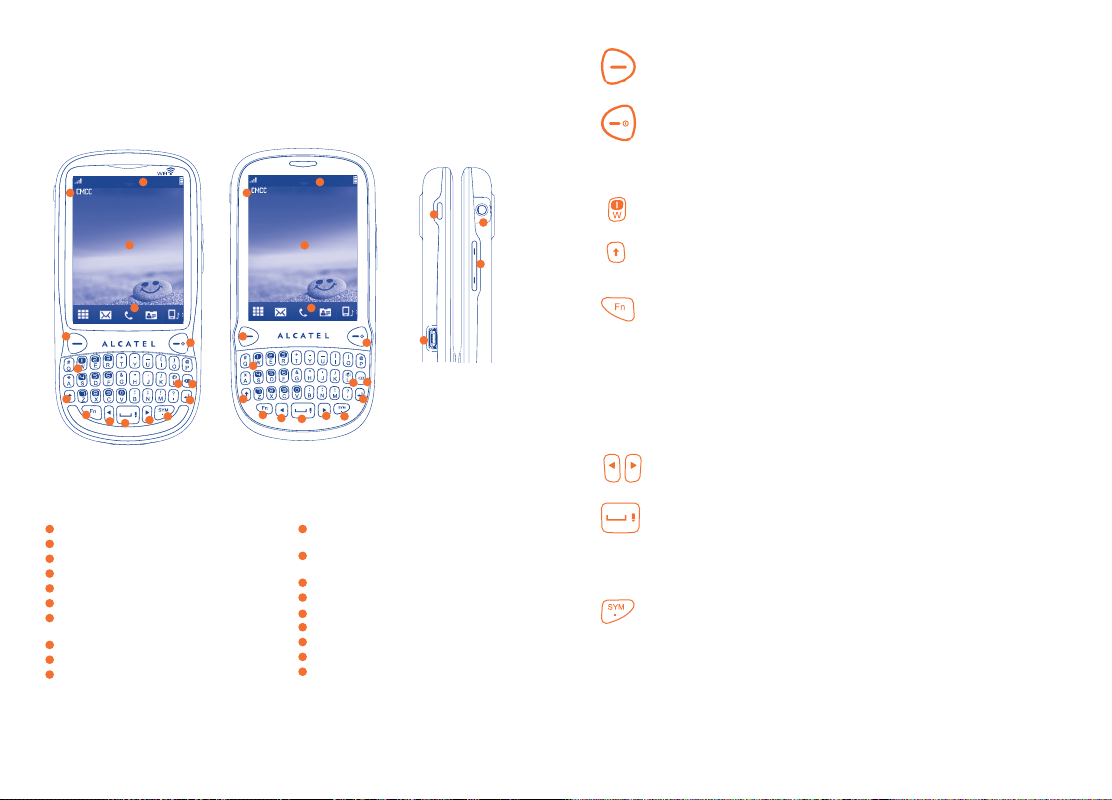
Ваш мобильный телефон
2
OT-806
OT-806D
1
3
4
5
10
2
9
12
6
15
7
7
8
1
3
11
13
14
4
5
6
OT-807
OT-807D
2
9
7
8
................
Просмотр списка вызовов•
Краткое нажатие: завершение вызова•
блокировка экрана
возврат на главный экран
Прием/посыл вызова•
10
16
18
19
Долгое нажатие: включение/выключение питания•
Долгое нажатие: доступ к голосовой почте•
Однократное нажатие: ввод прописного символа•
Двойное нажатие: перевод клавиатуры в прописной режим•
Краткое нажатие: Однократное нажатие: ввод верхнего символа •
двойное нажатие: перевод клавиатуры в режим ввода
17
11
верхних символов
Fn + B: доступ Bluetooth•
13
12
14
7
15
Fn+ M: доступ к музыкальному плееру•
Fn + P: доступ к профилям•
Fn + J: доступ к Java•
Переход вправо/влево•
1
Панель информации
2
Рабочий стол
3
Клавиша посыла вызова
4
Клавиша голосовой почты
5
Клавиша Shift
6
Клавиша Fn
7
Правая/левая
навигационная клавиша
8
Клавиша пробела
9
Панель инструментов
10
Строка состояния
11
Клавиша завершения
вызова
12
Клавиша вкл./выкл.
виброзвонка
13
Клавиша удаления
14
Клавиша ввода
15
Клавиша ввода символов
16
Клавиша Wi-Fi
17
Микроразъем USB
18
Разъем для гарнитуры
19
Клавиша регулировки
громкости и прокрутки
вверх/вниз
Долгое нажатие: доступ к списку языков•
Нажмите и удерживайте клавишу Fn, затем нажмите клавишу пробела, •
чтобы выбрать способ ввода.
Ввод точки•
Нажмите и удерживайте кнопку Fn, затем нажмите кнопку ввода символов, •
чтобы перейти к таблице символов.
17 18
Краткое нажатие: ввод пробела•
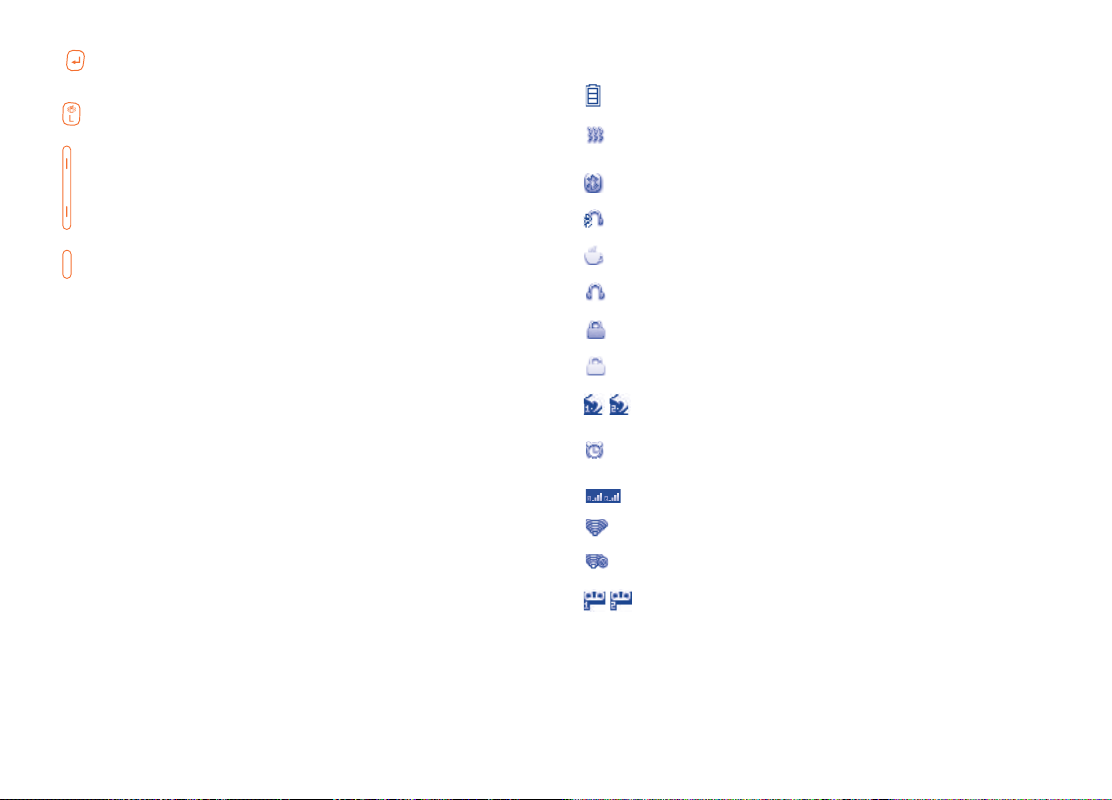
Подтверждение параметра•
Переход на новую строку•
Значки строки состояния2.1
Уровень зарядки аккумулятора
(1)
Вкл./выкл. виброзвонка•
Виброзвонок: телефон вибрирует, но не издает никаких звуков, за
Увеличение/уменьшение громкости•
Прокрутка вверх/вниз•
исключением сигналов будильника (см. стр. 65 ).
Состояние Bluetooth (активирован).
Состояние Bluetooth (подключен к аудиоустройству).
Нажмите, чтобы включить функцию Wi-Fi•
Состояние Java (активировано).
Подключена гарнитура.
Блокировка клавиатуры и сенсорной панели.
Блокировка клавиатуры и сенсорной панели отключена.
Активирована переадресация звонков: поступающие вызовы будут
переадресованы (см. стр. 46 ).
Запрограммирован сигнал будильника или напоминание o событии в
календаре (см. стр. 75, 77 ).
Уровень приема сигнала сети.
Соединение Wi-Fi включено.
Соединение Wi-Fi отключено.
Получено голосовое сообщение.
(1)
Значки и иллюстрации, приведенные в настоящем руководстве, представлены исключительно в
ознакомительных целях.
19 20
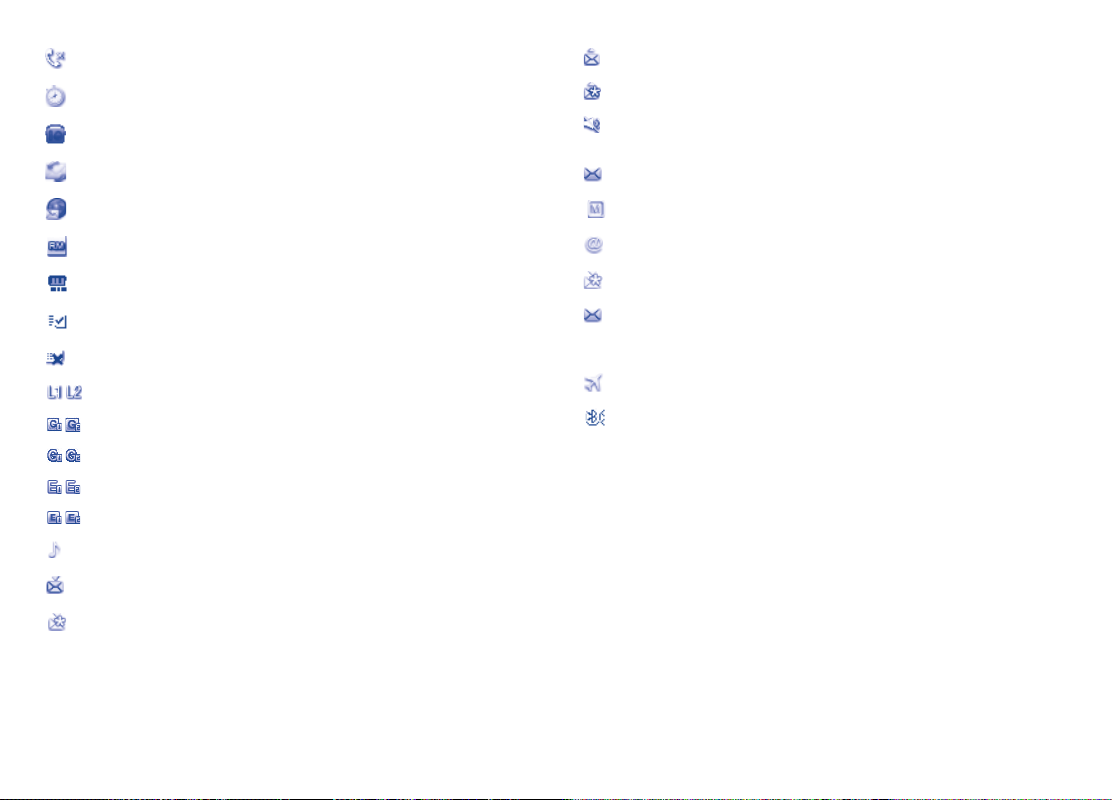
Пропущенные вызовы.
Секундомер активен.
Радио включено.
Непрочитанные Email.
Предупреждения WAP: входящие WAP push сообщения
Идет отправка SMS.
Идет отправка MMS.
Режим без звука: телефон не издает никаких сигналов и не вибрирует, за
исключением сигналов будильника (см. стр. 66).
Непрочитанное SMS.
(1)
.
Непрочитанное MMS.
Роуминг.
Выполняется сканирование карты памяти.
Сканирование карты памяти завершено.
SIM-карта недоступна.
Выбор линии
(1)
: показывает выбранную линию.
Состояние соединения GPRS (активировано).
Соединение GPRS выполняется.
Соединение Edge установлено.
Соединение Edge выполняется.
Музыкальный плеер включен.
Идет получение SMS.
Идет получение MMS.
(1)
Зависит от оператора сети.
Непрочитанные Email.
Идет получение MMS.
(Красный) Список сообщений заполнен: ваш телефон не может принимать
новые сообщения. Необходимо открыть список сообщений и удалить хотя бы
одно сообщение на SIM-карте.
Режим полета.
Подключен A2DP.
21 22
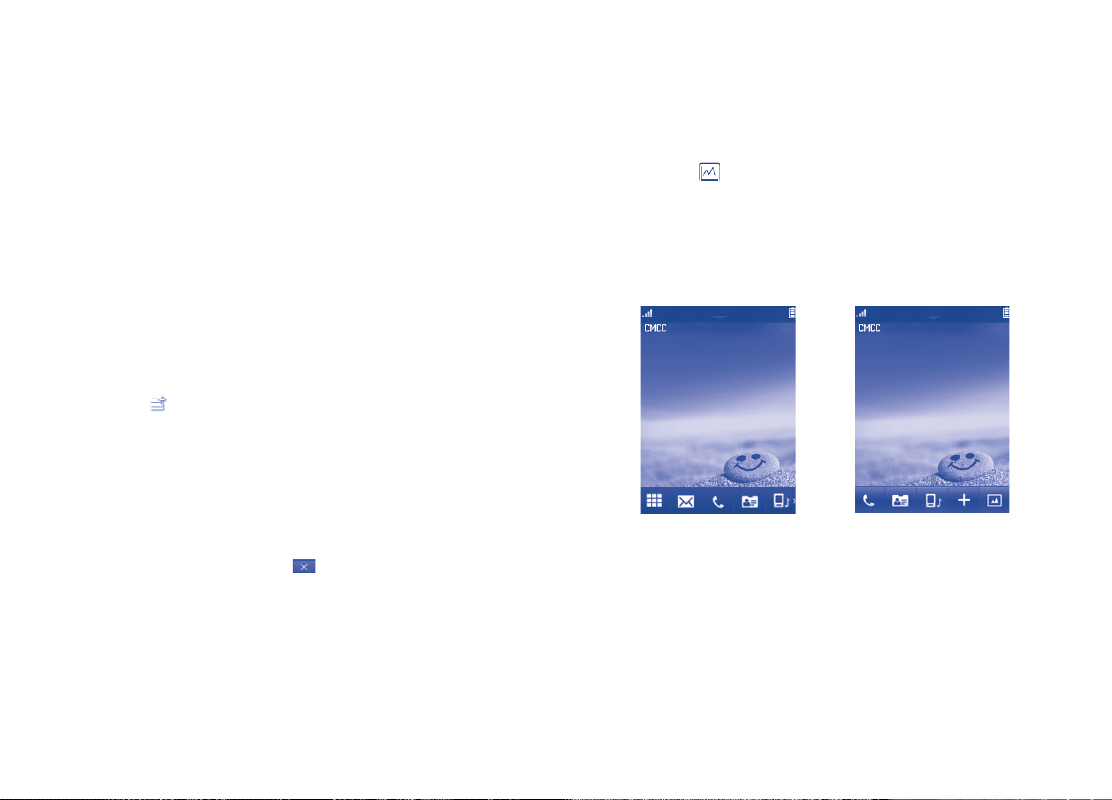
Список статусов2.2
В списке статусов содержится информация о таких значительных событиях, как пропущенные
вызовы, непрочитанные сообщения, сообщения электронной почты, а также сведения о
текущем воспроизведении с помощью радио или музыкального плеера и т.д. Назначение
этого списка - предоставление более быстрого доступа к интерактивным приложениям.
Коснитесь строки состояния и проведите пальцем вниз, чтобы ее открыть, или вверх, чтобы
закрыть.
Чтобы открыть приложение, коснитесь его, выбрав из списка.
Рабочий стол2.3
Для быстрого доступа ко всем или часто используемым функциям перенесите их на рабочий
стол.
Добавление элементов
Добавить элемент из главного меню можно одним из следующих способов:
Коснитесь элемента главного меню и удерживайте его некоторое время.•
Коснитесь значка • на панели инструментов, затем выберите нужный элемент.
Коснитесь пустой зоны главного экрана и удерживайте палец некоторое время, в •
открывшемся окне выберите "Добавить виджет", затем коснитесь элемента, который
требуется добавить на рабочий стол.
Обои
Персонализировать обои можно одним из следующих способов:
Коснитесь пустой зоны рабочего стола и удерживайте палец некоторое время, выберите •
элемент "Обои", затем для выбора изображения в качестве обоев коснитесь одной из
отобразившихся папок.
Коснитесь значка •
на панели инструментов, затем для выбора изображения в
качестве обоев коснитесь одной из папок (см. стр. 51).
Панель инструментов2.4
Панель инструментов с элементами меню по умолчанию в виде ярлыков для быстрого
доступа. Для просмотра списка элементов, прокрутите его влево или вправо.
Удаление/редактирование элементов
Коснитесь и некоторое время удерживайте палец на значке виджета или элемента главного
меню, которое нужно удалить с рабочего стола, чтобы перейти к режиму редактирования.
Затем, чтобы его удалить, коснитесь значка
подтвердить удаление. Для виджета “Мои любимые контакты”
и, наконец, нажмите "Гот о в о ", чтобы
(1)
доступна также опция
редактирования.
(1)
Только для OT-806.
23 24
Доступ к экрану основного меню
Доступ к меню "Сообщения"
Доступ к панели набора/списку вызовов
Доступ к Контактам
Доступ к меню "Профили"
Добавление виджетов на рабочий стол
Персонализация обоев
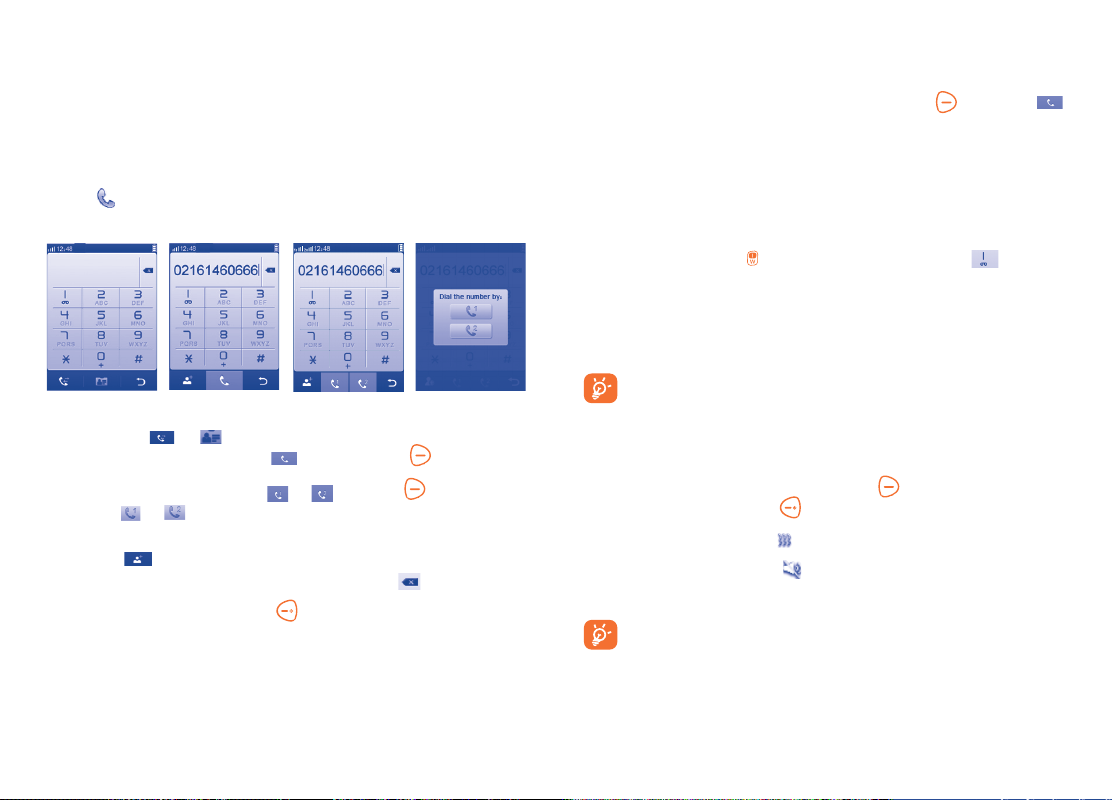
Осуществление вызова
3
...................
Осуществление вызова3.1
Есть два способа осуществления вызова:
нажать •
на панели инструментов;
набрать требуемый номер на клавиатуре устройства.•
Чтобы осуществить вызов, наберите нужный номер с помощью экранной клавиатуры или,
коснувшись значка или соответственно, выберите контакт из списка звонков или
телефонной книги, затем коснитесь значка
На моделях с двумя SIM-картами нажмите
окне нажмите или . Это дает возможность выбора SIM1 или SIM2 для осущес твления
вызова.
Если выбрать
номера допущена ошибка, можно удалить неверную цифру, нажав .
Чтобы завершить вызов, нажмите клавишу
, введенный номер можно сохранить в Контактах. Если при наборе
или нажмите кнопку .
или или клавишу и во всплывающем
.
Экстренный вызов
Если ваш телефон находится в зоне действия сети, то, чтобы позвонить в службу экстренной
помощи, наберите соответствующий номер и нажмите клавишу
Такие вызовы можно делать даже без SIM-карты и набора PIN-кода.
Голосовая почта3.2
Услуга голосовой почты предоставляется оператором сети и позволяет получить сообщение,
если по каким-то причинам вы не можете ответить на звонок. Голосовая почта действует
как автоответчик, который можно прослушать в любой момент. Для доступа к голосовой
почте нажмите и удерживайте на клавиатуре устройства или нажмите на экранной
клавиатуре.
Если номер доступа к услуге голосовой почты не работает, наберите номер, предложенный
при подключении. Для последующей замены этого номера обратитесь к разделу "Мои
номера" (см. стр. 44 ).
Если вы хотите пользоваться голосовой почтой за границей, обязательно свяжитесь
с оператором своей сети перед отъездом.
(1)
или нажмите .
Принятие вызова3.3
При поступлении входящего вызова нажмите клавишу , чтобы начать разговор. Чтобы
завершить вызов, нажмите клавишу
Если на экране отображается значок
Если на экране отображается значок , телефон не будет издавать никаких звуков и не
будет вибрировать.
Если номер абонента определен, то он отображается на дисплее (свяжитесь с
оператором своей сотовой сети, чтобы проверить наличие этой услуги).
.
, телефон будет вибрировать, не издавая звуков.
(1)
Свяжитесь с оператором своей сотовой сети, чтобы проверить наличие этой услуги.
25 26
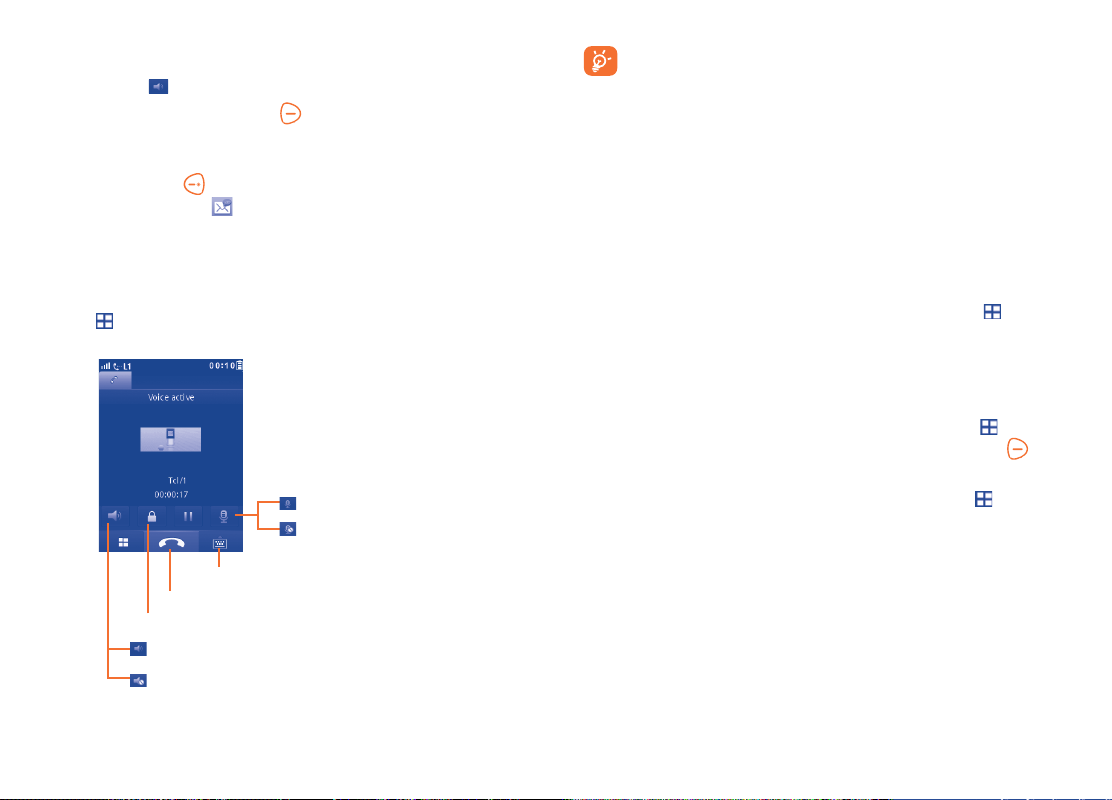
Отключение звука звонка
Коснувшись значка
, можно отключить звонок входящего вызова.
Чтобы ответить на вызов, нажмите клавишу .
Отклонение вызова
Один раз нажмите кнопку
, чтобы отклонить вызов, или отклоните его с помощью SMS-
сообщения, коснувшись значка .
При включенном динамике не подносите телефон близко к уху, чтобы не
повредить слух.
Голосовой сигнал можно переключить с телефона на устройство Bluetooth, если устройство
подключено.
Регулировка громкости
С помощью клавиши регулировки громкости во время разговора можно настроить
громкость звука.
Во время разговора3.4
(1)
Доступные функции
Нажмите
во время разговора, чтобы воспользоваться телефонной книгой, календарем,
короткими сообщениями и другими функциями, не прерывая соединения.
Включение громкой связи
Отключение громкой связи
Отображение клавиатуры
Завершение вызова
Блокировка экрана
Включение звука
Отключение звука
(1)
Свяжитесь с оператором своей сотовой сети, чтобы проверить наличие этой услуги.
27 28
Работа с двумя вызовами
Ответ на второй звонок (удостоверьтесь, что функция "• Ожидание вызова" включена.
См. стр. 45 ).
Чтобы во время разговора вызвать другого абонента, коснитесь значка •
и выберите
"Новый вызов".
Конференц-связь3.5
(1)
Данный телефон позволяет одновременно беседовать с несколькими абонентами (до 5
человек). При одновременном общении с двумя абонентами нажмите и выберите
функцию "Конференция". При пос туплении третьего вызова нажмите клавишу
, чтобы
поговорить с новым собеседником.
Чтобы подключить данного собеседника к конференции, нажмите
и выберите
"Конференция".
(1)
Свяжитесь с оператором своей сотовой сети, чтобы проверить наличие этой услуги.
